Führen Sie die schrittweisen Anleitungen zur Erstellung einer Regeln für die bedingte Formatierung aus.
Mit der bedingten Formatierung können Sie Regeln zu Ihrem Blatt erstellen, wobei die Formatierung einzelner Zellen oder ganzer Zeilen aktualisiert wird, wenn bestimmte Bedingungen erfüllt sind. Wenn eine Aufgabe z. B. überfällig ist, möchten Sie vielleicht, dass der Text rot und fett wird, um sicherzustellen, dass alle schnell darauf aufmerksam werden.
Verwenden Sie die bedingte Formatierung, um automatisch alle wichtigen Informationen in Ihren Blättern hervorzuheben, sodass sie einfacher zu lesen und wertvoller für Ihr ganzes Team sind.
Eine Formatierung mit Regeln für die bedingte Formatierung automatisch anwenden
Verwenden Sie eine bedingte Formatierung, um die Anzeige von Zeilen oder Zellen abhängig von den darin enthaltenen Werten zu ändern. Sie können beispielsweise festlegen, dass überfällige Aufgaben rot angezeigt werden.
Durch eine bedingte Formatierung werden die Zellenwerte nicht geändert. Verwenden Sie eine Formel, um Zellenwerte basierend auf Kriterien zu ändern. Weitere Informationen zu Formeln finden Sie unter Erstellen und Bearbeiten von Formeln in Smartsheet.
Bedingte Formatierungen von verknüpften Zellen werden in Zielblättern nicht beibehalten.
Eine bedingte Formatierung wird in drei Schritten angewendet:
- Legen Sie Bedingungen für die Regel fest.
- Definieren Sie das Format, das angewendet wird, wenn die Bedingungen erfüllt sind.
- Legen Sie fest, wo das Format angewendet werden soll.
Festlegen der Bedingungen für die Regel
- Wählen Sie in der Symbolleiste oben die Option Bedingte Formatierung
 aus.
aus. - Wählen Sie Neue Regel hinzufügen aus.
- Wählen Sie Bedingung festlegen aus.

Die Bedingung bestimmt, was die Formatänderung auslöst. Beispiel: Wenden Sie eine Hintergrundfarbe auf alle Zeilen an, die einer bestimmten Person zugewiesen sind. Wählen Sie hierfür links die Spalte Zugewiesen an und rechts die entsprechende Person aus.
Wichtige Informationen zum Festlegen von Bedingungen
- Die verfügbaren Kriterien sind vom Spaltentyp abhängig.
- Kontrollkästchenspalte: Die Kriterien lauten Aktiviert oder Deaktiviert.
- Datumsspalte: Die Daten können in der Vergangenheit oder in den nächsten [x] Tagen liegen.
- Smartsheet betrachtet Zahlen in einer Spalte, die für Prozent formatiert ist (z. B. eine Spalte „% abgeschlossen“) als Werte zwischen 0 und 1. Verwenden Sie Dezimalwerte (z. B. 0,25 für 25%, 0,5 für 50%), um den richtigen Vergleich zu erhalten.
- Um Ihre Regel noch individueller zu definieren, wählen Sie oben im Feld für die Kriterien Benutzerdefinierte Kriterien definieren aus.
- Wählen Sie zum Formatieren von Zeilen, die nicht Ihren Kriterien entsprechen, die Option Format anwenden, wenn Bedingung NICHT erfüllt wird aus.
Format definieren
Legen Sie das Textformat fest, das erscheinen soll, wenn die Zeile Ihren angegebenen Kriterien entspricht. Befolgen Sie dafür diese Schritte:
- Wählen Sie im Dialogfeld Bedingte Formatierung dieses Format aus.
- Benutzen Sie das Pop-up-Fenster, um Ihre Formatierung festzulegen:
- Schrift: Wählen Sie eine Schriftart aus.
- Schriftgröße: Legen Sie die Größe des Texts fest.
- Farbeinstellungen: Falls Sie ein Gantt-Diagramm benutzen, können Sie damit automatisch die Farbeinstellungen ändern, wenn die Zeile Ihren angegebenen Kriterien entspricht.
Das Gantt-Diagramm und die Kalenderleisten werden an die hier ausgewählte(n) Farbe(n) angepasst. - Weitere Schaltflächen zur Formatierung: Legen Sie die Textformate fest, die erscheinen sollen.
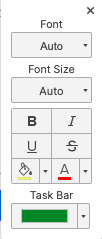
Festlegen, wo das Format angewendet werden soll
- Standardmäßig wird das Format auf die gesamte Zeile angewendet. Wenn Sie dies ändern möchten, wählen Sie gesamte Zeile und dann die Spalten aus, auf die die Formel angewendet werden soll.

Wenn mehrere Regeln die gleichen Bedingungen und Formatierungen haben, fasst Smartsheet sie in einer Regel zusammen. - Klicken Sie zum Schließen des Dialogfelds Bedingte Formatierung auf OK.
